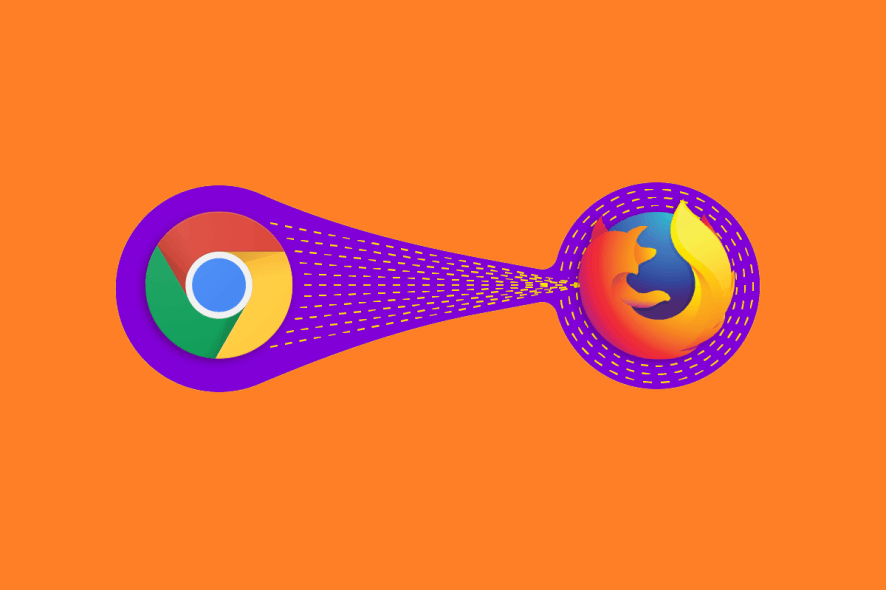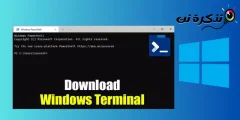عندما تتصفح الإنترنت مع تمكين ملفات تعريف الارتباط ، يمكن لمواقع الويب حفظ كلمات المرور والبيانات الأخرى (بموافقتك) ، مما يجعل تجربة التصفح أكثر متعة. إليك كيفية تمكين (أو تعطيل) ملفات تعريف الارتباط في Mozilla Firefox .
محتويات المقال
كيفية تمكين / تعطيل ملفات تعريف الارتباط في فايرفوكس على سطح المكتب
لتمكين ملفات تعريف الارتباط في Firefox على Windows 10 أو Mac أو Linux ، انقر فوق رمز الاعدادات في الزاوية العلوية اليمنى.
في القائمة المنسدلة ، حدد “الخيارات”.
ستظهر إعدادات تفضيل Firefox في علامة تبويب جديدة. في الجزء الأيمن ، انقر فوق “الخصوصية والأمان“.
بدلاً من ذلك ، إذا كنت تريد الانتقال مباشرةً إلى علامة التبويب “الخصوصية والأمان” ، فاكتب ما يلي في شريط عناوين Firefox:
about:preferences#privacy
ستكون الآن في نافذة “خصوصية المتصفح”. في قسم “الحماية من التتبع المحسن” ، سترى الخيار “قياسي” محددًا بشكل افتراضي. يتيح هذا الخيار استخدام ملفات تعريف الارتباط ، باستثناء ” ملفات تعريف الارتباط للتتبع عبر المواقع “.
أسفل خيار “قياسي” ، انقر على “مخصص”. هذا هو المكان الذي يحدث السحر!
الآن ، لديك تحكم كامل في أي برامج تتبع وبرامج نصية تريد حظرها. ألغ تحديد المربع بجوار “ملفات تعريف الارتباط” للسماح بجميع الأنواع ، بما في ذلك الأنواع المستبعدة سابقًا (ملفات تعريف الارتباط للتتبع عبر المواقع).
إذا كنت تريد تحديد الحالات التي يجب حظر ملفات تعريف الارتباط فيها ، فحدد المربع بجوار “ملفات تعريف الارتباط”. ثم ، انقر فوق السهم لفتح القائمة المنسدلة وحدد الخيار الذي يناسب احتياجاتك.
لتعطيل ملفات تعريف الارتباط تمامًا ، حدد “كل ملفات تعريف الارتباط”. ومع ذلك ، لا نوصي بالقيام بذلك ما لم يتم استكشاف مشكلات المتصفح وإصلاحها ، وحتى ذلك الحين ، نوصي بمسح ذاكرة التخزين المؤقت وملفات تعريف الارتباط للمتصفح أولاً.
كيفية تمكين / تعطيل ملفات تعريف الارتباط في فايرفوكس على الهاتف المحمول
لتمكين ملفات تعريف الارتباط في Firefox على Android أو iPhone أو iPad ، انقر فوق قائمة الهامبرغر في الزاوية اليمنى السفلية.
انقر على “الإعدادات”.
مرر لأسفل إلى قسم “الخصوصية” وانقر على “حماية التتبع”.
لسوء الحظ ، فإن إعدادات iOS و iPadOS ليست مرنة مثل تلك الموجودة على سطح المكتب و Android (وهي نفسها). على iPhone أو iPad ، اختياراتك الوحيدة هي “قياسي” أو “صارم” ، حيث يحظر كلاهما برامج التتبع عبر المواقع.
للسماح لجميع أنواع ملفات تعريف الارتباط ، بدّل “حماية التتبع المحسنة”.
حتى كتابة هذه السطور ، لا توجد طريقة مضمنة لتعطيل ملفات تعريف الارتباط تمامًا في Firefox على iPhone أو iPad.
قد يهمك أيضا:
- كيفية تحديث موزيلا فايرفوكس
- كيفية عرض كلمة المرور المحفوظة في فايرفوكس
- كيفية مسح ذاكرة التخزين المؤقت وملفات تعريف الارتباط في موزيلا فايرفوكس
- طريقة استيراد الإشارات المرجعية من Chrome إلى Firefox
- تحميل برنامج موزيلا فايرفوكس Firefox 2020
نأمل أن تجد هذه المقالة مفيدة لك في كيفية تمكين (أو تعطيل) ملفات تعريف الارتباط في موزيلا فايرفوكس.
شاركنا رأيك في صندوق التعليقات أدناه.